Tehnologia de criptare Microsoft pentru Windows estecunoscut sub numele de Bitlocker. Este o tehnologie excelentă care, atunci când este utilizată pe o partiție, vă poate proteja confidențialitatea. Cu toate acestea, dacă utilizați Linux alături de Windows, este posibil să fiți dezamăgiți să știți că nu există niciun suport pentru partițiile Bitlocker din cele mai multe sisteme de operare moderne bazate pe Linux. În schimb, dacă doriți să accesați partițiile Windows Bitlocker în Linux, trebuie să utilizați instrumentul terță parte Dislocker.
Instalați Dislocker pe Linux
Dislocker nu este preinstalat pe nicio distribuție Linux. Deci, înainte de a intra în modul de utilizare a acestui software, trebuie să demonstrăm cum să îl instalăm.
Pentru a instala software-ul Dislocker pe Linux, deschideți o fereastră de terminal apăsând Ctrl + Alt + T sau Ctrl + Shift + T pe tastatură. Apoi, de acolo, urmați instrucțiunile din linia de comandă prezentate mai jos, care se potrivesc sistemului dvs. de operare Linux.
Ubuntu
sudo apt install dislocker
Debian
sudo apt-get install dislocker
Arch Linux
Dacă sunteți pe Arch Linux și doriți să utilizațiDislocker, trebuie să instalați software-ul direct din Depozitul de utilizator Arch Linux (AUR). Pentru a începe procesul de instalare, instalați ambele pachete Git și Base-Devel utilizând Pacman comanda.
sudo pacman -S git base-devel
După ce ați terminat instalarea pachetelor, utilizațicomanda Git pentru a descărca asistentul Trizen AUR și a-l instala. Trizen va face instalarea Dislocker mult mai simplă, deoarece va colecta și instala automat toate dependențele.
git clone https://aur.archlinux.org/trizen.git
După ce fișierele s-au terminat de descărcat, utilizați CD comanda de a muta sesiunea terminalului în directorul „trizen”.
cd trizen
Compilați aplicația Trizen cu makepkg comanda.
makepkg -sri
Când Trizen este configurat pe sistemul Arch Linux, îl puteți utiliza pentru a instala aplicația Dislocker.
trizen -S dislocker
Fedora
sudo dnf install dislocker
OpenSUSE
Dislocker nu este disponibil utilizatorilor de pe OpenSUSE Linux, din păcate. Dacă doriți să instalați aplicația, luați în considerare descărcarea pachetului Fedora RPM aici. Sau compilați codul sursă situat aici.
Configurați Dislocker
Acum, că Dislocker este instalat pe computerul Linux,trebuie să o stabilim. Pentru a începe, creați un nou folder de montare în care partiția Bitlocker va fi accesibilă atunci când procesul de decriptare este finalizat. Folosind următoarele mkdir comanda, creați folderul „bl-mount”.
sudo mkdir -p /media/bl-mount
După crearea folderului „bl-mount” în mediadirector, trebuie creat un alt folder. Denumiți acest folder „bitlocker”. Ca și cel de dinainte, folderul „bitlocker” trebuie să intre în directorul media. Folosind mkdir comanda, creează noul dosar.
sudo mkdir -p /media/bitlocker/
Odată ce ambele dosare se află în directorul media, puteți verifica dacă folderele se află acolo unde se presupune că se vor deplasa în director cu CD și rularea LS comanda pentru a vizualiza conținutul „media”.

cd /media/ ls
Accesați partiția Bitlocker
Dosarele Bitlocker sunt toate configurate și pregătite pentrufolosiți cu software-ul Dislocker. Acum este timpul să folosiți software-ul Dislocker pentru a decripta și monta partiția pe sistemul Linux. Urmați instrucțiunile pas cu pas de mai jos.
Pasul 1: rulați lsblk comanda pentru a găsi eticheta de partiție a partiției Windows Bitlocker. În acest exemplu, partiția este /dev/sdc1. Al tău poate diferi.
Aveți nevoie de ajutor pentru a afla care este partiția dvs. Windows Bitlocker? Urmați ghidul nostru despre cum puteți găsi informații despre hard disk pe Linux pentru ajutor.
lsblk
Pasul 2: Folosind dislocker comanda, decriptați partiția. Ține minte că /dev/sdc1 este un exemplu. Vă rugăm să vă asigurați că îl schimbați în eticheta de partiție reală a propriei dvs. partiții Windows Bitlocker sau comanda nu va funcționa.
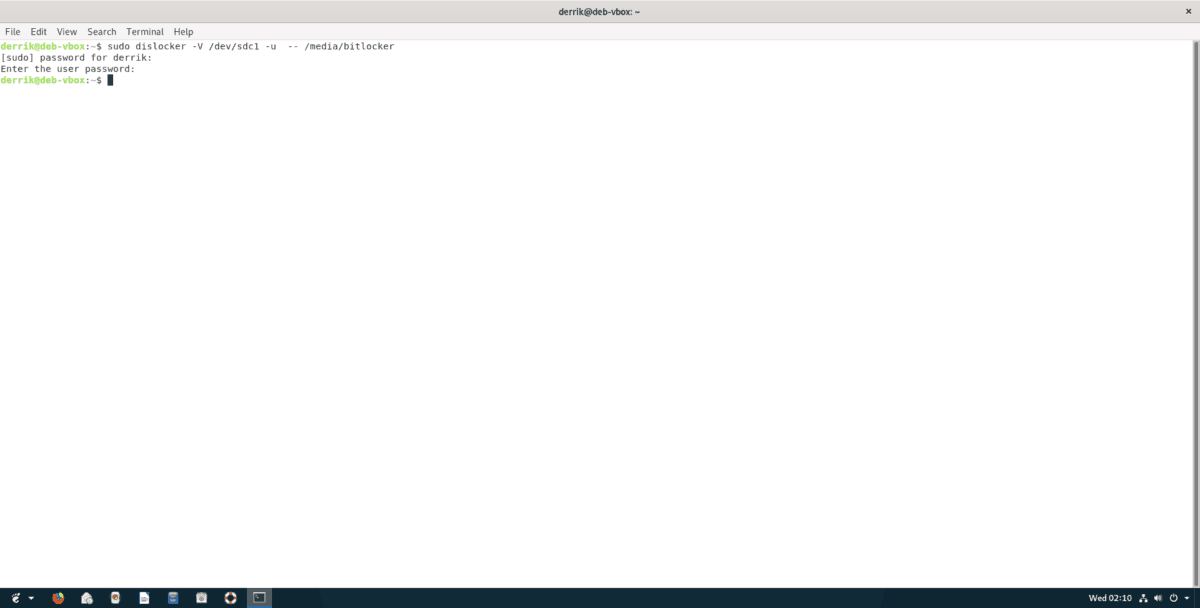
sudo dislocker -V /dev/sdc1 -u -- /media/bitlocker
Pasul 3: După introducerea comenzii de la Pasul 2, va apărea un text care spune „Introduceți parola utilizatorului”. Introduceți parola pentru contul Windows pe care l-ați folosit pentru a cripta partiția și apăsați tasta introduce cheie pentru a continua.
Pasul 4: Folosind dislocker comanda, montați partiția Windows Bitlocker înfolderul / media / bl-mount. Vă rugăm să înțelegeți că, dacă sistemul de fișiere este murdar, software-ul Dislocker vă va monta automat partiția în modul „numai în citire”. Pentru a remedia problema cu numai citire, un chkdsk trebuie să fie rulat pe unitate.
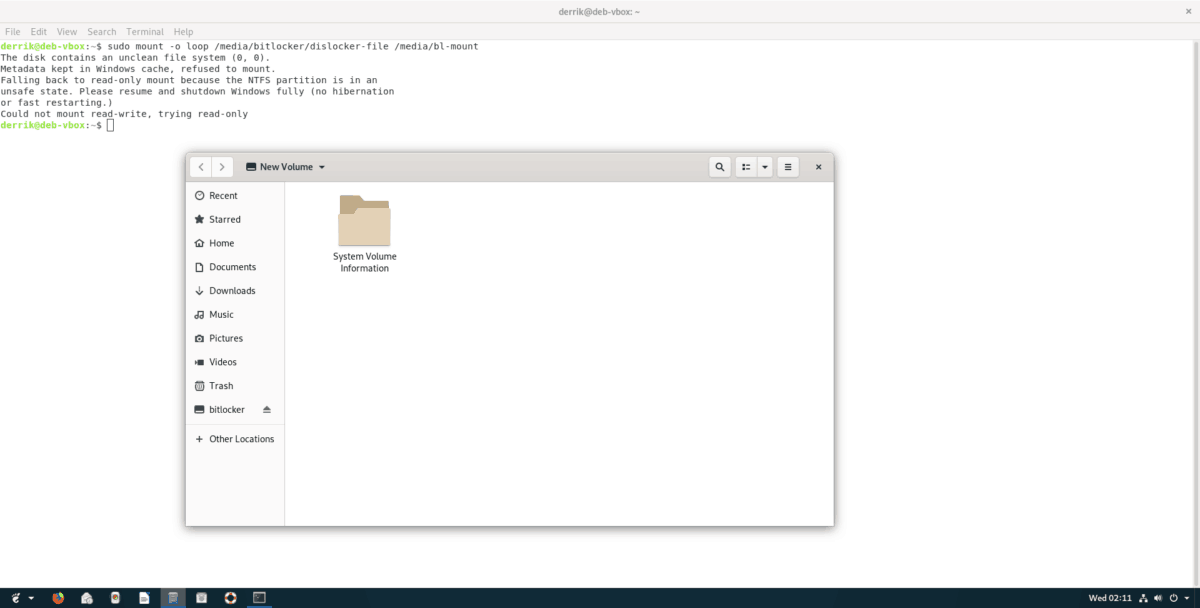
sudo mount -o loop /media/bitlocker/dislocker-file /media/bl-mount
Demontarea unei partiții Windows Bitlocker în Linux
Dezmembrarea unei partiții Windows criptate Bitlocker pe Linux nu este la fel de simplă ca specificarea partiției. În schimb, trebuie să demontați folderul de montare în care este încărcată partiția.
Notă: asigurați-vă că închideți toate fișierele, folderele, programele sau aplicațiile din partiția Windows Bitlocker înainte de a încerca să o demontați sau puteți suferi pierderi de date.
Pentru a demonta partiția, utilizați butonul umount comanda.
sudo umount /media/bl-mount
Dacă partiția refuză să se demonteze, încercați să folosiți comutatorul pentru linia de comandă „-f”.
sudo umount /media/bl-mount -f</ P>













Comentarii